Migracja danych konta do centrum danych HubSpot w UE
Data ostatniej aktualizacji: listopada 12, 2024
Dostępne z każdą z następujących podpisów, z wyjątkiem miejsc, w których zaznaczono:
|
|
|
|
|
|
|
|
|
|
| Wcześniejsze konto Marketing Hub Basic |
Jeśli jesteś klientem z opłaconą subskrypcją HubSpot i posiadasz dane hostowane w centrum danych HubSpot w Stanach Zjednoczonych (USA), możesz migrować swoje dane do centrum danych HubSpot w Unii Europejskiej (UE).
Po zapoznaniu się z wymaganiami, logistyką i wpływem narzędzia do migracji danych, możesz zainicjować migrację do centrum danych UE z poziomu swojego konta HubSpot.
Po zakończeniu migracji danych konieczne będzie wykonanie kilku czynności w celu zresetowania ustawień i narzędzi na koncie.
Zapoznaj się z odpowiedziami na najczęściej zadawane pytania dotyczące migracji.
Wymagania i logistyka
Przed rozpoczęciem migracji danych do centrum danych w UE należy zwrócić uwagę na poniższe wymagania:
- Musisz być Administratorem o rozszerzonych uprawnieniach, aby zainicjować, przełożyć lub anulować migrację.
- Migracja danych może potrwać do 36 godzin. W tym czasie konto HubSpot będzie niedostępne dla wszystkich użytkowników.
- Migrację danych należy zaplanować w dostępnym terminie z co najmniej tygodniowym wyprzedzeniem.
- Migrację można anulować do 36 godzin przed jej rozpoczęciem.
- W tej chwili można migrować dane tylko z centrum danych HubSpot w USA do centrum danych w UE, a nie odwrotnie.
- Jeśli zapisujesz się do Płatności HubSpot, możesz migrować do centrum danych UE tylko wtedy, gdy nie masz żadnych transakcji lub masz transakcje testowe. W przypadku migracji płatności HubSpot zostaną usunięte z konta, ponieważ są one dostępne tylko dla klientów w Stanach Zjednoczonych. Aby zbierać płatności po migracji, można zamiast tego skonfigurować przetwarzanie płatności Stripe(niektóre lokalizacje są wyłączone). Skontaktuj się z zespołem ds. ryzyka płatności HubSpot (paymentsunderwriting@hubspot.com), aby wyłączyć funkcję płatności, jeśli chcesz zainicjować migrację danych do centrum danych w UE.
- Piaskownice nie zostaną zmigrowane, a po migracji utracona zostanie wszelka praca wykonana w piaskownicy. Po zakończeniu migracji można utworzyć nową piaskownicę.
Jeśli korzystasz z logowania jednokrotnego (SSO)( tylkoEnterprise ), po migracji zostaniesz automatycznie przekierowany do nowej lokalizacji centrum danych i nie będą wymagane żadne dalsze działania.
Ograniczenia
Nie można przeprowadzić migracji do centrum danych UE, jeśli włączone jest ustawienie danych wrażliwych.
Migracja danych do centrum danych w UE jest również niemożliwa, jeśli:
- Data migracji przypada w ciągu trzech dni od daty rozliczenia konta.
- Data migracji przypada na dwa dni przed piątkiem, który przypada 28-35 dni od daty rozliczenia konta.
Wpływ na narzędzia HubSpot
Wszystkie informacje na koncie HubSpot, w tym dane historyczne, zostaną przeniesione do centrum danych w UE. Należy zwrócić uwagę na wpływ na poniższe narzędzia, zwłaszcza wpływ podczas przestojów, które będą wymagały dalszych działań po migracji daty:
| Narzędzie |
Wpływ na narzędzie |
| Identyfikatory konta i obiektu |
Identyfikatory konta HubSpot i rekordu obiektu pozostaną takie same po zakończeniu migracji. |
| Reklamy |
Reklamy, których uruchomienie zaplanowano podczas migracji danych, zostaną uruchomione w zaplanowanym czasie. Wszelkie dane przychodzące do HubSpot z połączonego konta reklamy (Facebook, LinkedIn, Google) podczas migracji zostaną przetworzone po zakończeniu migracji danych. |
| Wywołania API |
Wszelkie wywołania API wykonane na koncie HubSpot z integracji nie powiodą się podczas migracji. Jeśli połączenie zostanie wykonane podczas migracji, HubSpot zwróci kod statusu 477. Po migracji danych wywołania API mogą być ponawiane lub nie, w zależności od aplikacji lub integracji, z której pochodzi wywołanie API. HubSpot nie ma wglądu w to, czy wywołanie API zostanie ponowione. |
| Połączenia |
Połączenia wychodzące: połączenia wychodzące zainicjowane bezpośrednio z konta HubSpot zostaną przerwane po rozpoczęciu migracji. Połączenia wychodzące zainicjowane z HubSpot, ale wykonywane przez telefon, nie zostaną przerwane. Połączenia przych odzące: połączenia przychodzące nie będą nawiązywane podczas migracji. HubSpot odtworzy standardową wiadomość, która będzie odtwarzana za każdym razem, gdy nie będzie można się z Tobą skontaktować. Wszystkie istniejące dane połączeń i rekordy zostaną przeniesione do nowej lokalizacji hostingu danych HubSpot. Wszystkie przyszłe dane połączeń i aktywność będą miały miejsce w nowej lokalizacji hostingu danych. Uwaga: Twilio przechowuje rekord numerów telefonów klientów HubSpot na swoich serwerach w USA. |
| Narzędzia czatu |
Narzędzia czatu będą niedostępne i ukryte przed odwiedzającymi witrynę na godzinę przed migracją danych. Narzędzie czatu będzie dostępne dla nowych wiadomości po zakończeniu migracji. Jeśli klient rozpoczął rozmowę z narzędziem czatu przed rozpoczęciem migracji, będzie mógł ją dokończyć, ale jeśli czat zapisuje informacje do HubSpot, nie powiedzie się to. |
| Portal klienta |
Twoi klienci będą mogli tworzyć nowe zgłoszenia i przeglądać istniejące. Nie będą mogli odpowiadać ani wysyłać nowych wiadomości. Jeśli spróbują odpowiedzieć na istniejącą wiadomość, zobaczą następujący błąd: Nie można wysłać wiadomości, ponieważ system przechodzi zaplanowaną konserwację. Sprawdź później. |
| Integracje niestandardowe i innych firm |
Podczas migracji integracje niestandardowe i innych firm nie zostaną zsynchronizowane z kontem HubSpot. Po migracji danych wywołania API mogą być ponawiane lub nie, w zależności od aplikacji lub integracji, z której pochodzi wywołanie API. HubSpot nie ma wglądu w to, czy wywołanie API zostanie ponowione. |
| Importy CRM |
Importy będą niedostępne na 24 godziny przed zaplanowaną datą migracji. |
| Synchronizacja danych |
Wszystkie działania związane z synchronizacją zostaną wstrzymane na czas migracji. Po migracji wszystkie działania synchronizacji zostaną wznowione normalnie. |
| Dokumenty |
Podczas migracji dokumenty nie będą widoczne dla żadnego użytkownika. Użytkownicy zobaczą błąd: Ten dokument jest tymczasowo niedostępny z powodu zaplanowanych aktualizacji systemu. Będzie ponownie dostępny w dniu [data zakończenia migracji]. |
| Domeny |
|
| Marketingowe wiadomości e-mail |
Po zaplanowaniu migracji danych nie można zaplanować masowych wysyłek e-maili marketingowych na ten dzień. Marketingowe wiadomości e-mail zaplanowane do wysłania podczas migracji danych nie zostaną wysłane i będą musiały zostać ponownie zaplanowane po zakończeniu migracji. Przychodzące wiadomości e-mail będą odbierane, ale wyzwalacze przepływu pracy, wiadomości RSS, formularze, obserwujące wiadomości e-mail i inne automatyzacje oparte na wiadomościach e-mail zostaną wstrzymane do czasu zakończenia migracji. |
| Integracja z Facebook Messenger |
Przedstawiciele serwisu nadal będą mogli odpowiadać na wiadomości przychodzące wysłane za pośrednictwem Facebook Messenger lub kont e-mail innych niż HubSpot. |
| Formularze |
Przesyłanie formularzy będzie nadal możliwe, ale będą one dostępne dopiero po migracji. Cała automatyzacja oparta na zgłoszeniach zostanie również wstrzymana do czasu zakończenia migracji. Każdy, kto w tym czasie prześle formularz, zobaczy następujący komunikat: Twoja odpowiedź została przesłana. Ze względu na prace konserwacyjne systemu zakończenie przetwarzania może potrwać do jednego dnia. |
| Integracje wbudowane w HubSpot |
W przypadku większości integracji opartych na HubSpot dane nie będą synchronizowane podczas migracji danych. Dane zostaną zsynchronizowane po zakończeniu integracji. Poniżej znajdują się wyjątki dla integracji Microsoft Teams, Zoom i Snowflake: Microsoft Teams: Jeśli konto Microsoft Teams jest obecnie połączone z wieloma kontami HubSpot, wszystkie te konta HubSpot muszą znajdować się w tej samej lokalizacji hostingu danych. Jeśli chcesz zachować połączenie konta Microsoft Teams z wieloma kontami HubSpot, musisz przeprowadzić migrację wszystkich kont lub żadnego z nich do nowej lokalizacji hostingu danych. W przypadku migracji tylko jednego połączonego konta HubSpot usługa Microsoft Teams zostanie odłączona od wszystkich kont do momentu:
Zoom: Jeśli konto Zoom jest obecnie połączone z wieloma kontami HubSpot, wszystkie te konta HubSpot muszą znajdować się w tej samej lokalizacji hostingu danych. Jeśli chcesz zachować swoje konto Zoom połączone z wieloma kontami HubSpot, musisz przeprowadzić migrację wszystkich kont lub żadnego z nich do nowej lokalizacji hostingu danych. Jeśli zmigrujesz tylko jedno połączone konto HubSpot, Zoom zostanie odłączony od wszystkich kont do momentu:
Snowflake: Po zakończeniu migracji należy odinstalować i natychmiast ponownie zainstalować i skonfigurować integrację Snowflake. Dane przechwycone przed, w trakcie i po migracji będą dostępne w integracji po jej ponownym zainstalowaniu. Uwaga: w zależności od lokalizacji konta Snowflake po migracji może wystąpić inna szybkość synchronizacji. Jeśli konto Snowflake znajduje się w tym samym centrum danych co konto HubSpot, integracja będzie synchronizować dane co 15 minut. Jeśli nie znajdują się one w tej samej lokalizacji, integracja będzie synchronizować dane codziennie. |
| Baza wiedzy |
Twoja baza wiedzy będzie dostępna dla wszystkich odwiedzających podczas migracji danych. |
| Strony docelowe i strony w witrynie internetowej |
Strony w witrynie internetowej i strony docelowe będą dostępne dla wszystkich odwiedzających podczas migracji, ale użytkownicy nie będą mogli wprowadzać zmian do czasu zakończenia migracji. Rekordy odsłon i analityki będą nadal rejestrowane, ale nie będą dostępne do czasu zakończenia migracji. |
| Czat na żywo |
Wszystkie widżety czatu na żywo będą niedostępne i ukryte przed odwiedzającymi witrynę na godzinę przed migracją danych. Widżety czatu na żywo będą dostępne dla nowych wiadomości po zakończeniu migracji. |
| Łącza do spotkań |
Podczas migracji łącza do spotkań przejdą w tryb offline. Spotkania nadal będzie można zamawiać za pośrednictwem linku, ale nie będą one automatycznie dodawane do kalendarza. Po migracji otrzymasz wiadomość e-mail dotyczącą wszystkich żądanych spotkań. Uwaga: właściciel linku do spotkania będzie musiał ręcznie wysłać zaproszenia na żądane spotkania. |
| Powiadomienia |
Powiadomienia z paska bocznego nie zostaną przeniesione. Powiadomienia te zazwyczaj wygasają po 30 dniach. |
| Aplikacje prywatne |
Twoja aplikacja prywatna pozostanie taka sama po zakończeniu migracji. |
| Aplikacje publiczne |
Migracja nie ma wpływu na autoryzację aplikacji publicznych. Adresy URL autoryzacji powinny być nadal udostępniane pod adresem app.hubspot.com. |
| Wiadomości e-mail dotyczące sprzedaży |
wiadomości e-mail 1:1 zostaną wysłane po zakończeniu migracji. |
| Piaskownice |
Piaskownice nie zostaną zmigrowane. Po zakończeniu migracji można utworzyć nową piaskownicę, jednak nie będzie można uzyskać dostępu do niczego w poprzedniej piaskownicy. |
| Sekwencje |
Sekwencje zostaną wstrzymane podczas migracji danych, ale kontakty nadal mogą się wyrejestrować, odpowiadając na wiadomość e-mail. Wiadomości e-mail zaplanowane do wysłania podczas migracji zostaną wysłane zaraz po jej zakończeniu. Wszystkie inne wiadomości e-mail w sekwencjach będą wysyłane zgodnie z harmonogramem. |
| Narzędzia społecznościowe |
Wszelkie posty społecznościowe zaplanowane do opublikowania podczas migracji zostaną opublikowane po jej zakończeniu. Nadal będzie można planować posty społecznościowe podczas weekendu migracji. Jeśli musisz opublikować post podczas weekendu migracji, możesz opublikować go za pomocą poszczególnych narzędzi społecznościowych, a nie za pośrednictwem HubSpot. Jeśli publikujesz bezpośrednio, pamiętaj, aby usunąć post zaplanowany przez HubSpot, aby nie mieć zduplikowanych postów. |
| Zgłoszenia |
Zgłoszenia utworzone za pomocą narzędzia czatu nie będą dostępne podczas migracji. Zgłoszenia utworzone za pośrednictwem poczty e-mail zostaną utworzone po zakończeniu migracji. Zgłoszenia utworzone za pośrednictwem formularza zgłoszenia zostaną przetworzone po zakończeniu migracji. |
| Przepływy pracy |
Przepływy pracy zostaną wstrzymane, ale wszelkie opóźnione działania zostaną uruchomione natychmiast po zakończeniu migracji. Wszystkie inne działania przepływu pracy zostaną wznowione zgodnie z harmonogramem. |
Zakończenie migracji danych
- Na koncie HubSpot kliknij settings ikonę ustawień w górnym pasku nawigacyjnym.
- Kliknij opcję Domyślne ustawienia konta.
- Kliknij kartę Hosting danych.
- Lokalizacja hostingu danych pokazuje, w którym centrum danych HubSpot znajdują się obecnie dane Twojego konta.
- Zapoznaj się z ogólnymi wytycznymi dotyczącymi migracji danych i kliknij przycisk Dalej.
- Sekcja Wpływ na funkcje i integracje zawiera listę wpływu na narzędzia na koncie w trakcie i po migracji danych. Kliknij przycisk Dalej.
- Sekcja Przeczytaj, co należy zrobić po migracji danych zawiera listę dodatkowych kroków wymaganych po zakończeniu migracji. Kliknij przycisk Dalej.
- W sekcji Wybierz nową lokalizację hostingu danych kliknij menu rozwijane Wybierz miejsce hostingu danych i wybierz Unia Europejska (Niemcy). Kliknij przycisk Dalej.
- W sekcji Wybierz datę migracji danych wybierz datę migracji danych i kliknij przycisk Sprawdź i zaplanuj.
Podczas migracji konto będzie niedostępne przez 36 godzin . Jeśli użytkownik spróbuje uzyskać dostęp do swojego konta w tym czasie, zobaczy następujący komunikat:
Migracja danych w toku
Dane Twojego konta HubSpot są przenoszone do Unii Europejskiej (Niemcy). Twoje konto będzie niedostępne do [data] o [godzina i strefa czasowa]. W razie pytań prosimy o kontakt z [nazwa administratora o rozszerzonych uprawnieniach].
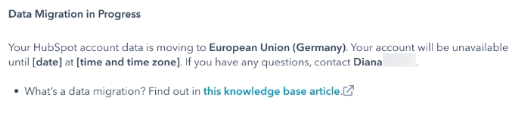
Wszyscy Administratorzy o rozszerzonych uprawnieniach na koncie otrzymają cztery powiadomienia e-mail o zaplanowanej migracji:
- Po zaplanowaniu migracji.
- Poniedziałek tygodnia, na który zaplanowano migrację.
- Dzień przed zaplanowaną migracją.
- Po zakończeniu migracji danych.
Otrzymasz również powiadomienie e-mail, jeśli migracja danych nie powiedzie się.
Anulowanie i zmiana harmonogramu migracji danych
- Na koncie HubSpot kliknij settings ikonę ustawień w górnym pasku nawigacyjnym.
- Kliknij opcję Domyślne ustawienia konta.
- Kliknij kartę Hosting danych.
- Aby zmienić harmonogram migracji danych, w sekcji Wybierz datę migracji danych kliknij opcję Zmień harmonogram.
- W oknie dialogowym wybierz datę migracji danych i kliknij przycisk Zmień harmonogram. Migracje muszą być zaplanowane z co najmniej tygodniowym wyprzedzeniem.
- Aby anulować migrację danych, kliknij przycisk Anuluj.
- W oknie dialogowym kliknij przycisk Tak, anuluj migrację danych.
Lista kontrolna po migracji
Po zakończeniu migracji danych wymagane jest wykonanie kilku zadań w celu skonfigurowania konta w centrum danych UE. Możesz znaleźć i wypełnić tę listę kontrolną w HubSpot:
- Na koncie HubSpot kliknij settings ikonę ustawień w górnym pasku nawigacyjnym.
- Kliknij opcję Domyślne ustawienia konta.
- Kliknij kartę Hosting danych.
- W sekcji Twoja lokalizacja hostingu danych zobaczysz nową lokalizację hostingu danych Twojego konta HubSpot.
- W sekcji Wymagane działania: co robić dalej zapoznaj się z działaniami, które należy podjąć, aby ponownie skonfigurować konto.
| Wymagane działanie | Opis |
| Podłącz dedykowany adres IP |
Podłączdedykowany adres IP do wysyłania wiadomości transakcyjnych i marketingowych w ustawieniach domeny. Bez wykonania tego kroku wiadomości e-mail będą wysyłane przy użyciu współdzielonego adresu IP. |
| Aktualizacja nazwy hosta i portu SMTP |
Jeśli korzystasz z interfejsu API SMTP dla wiadomości transakcyjnych, zaktualizuj nazwę hosta SMTP i port SMTP. Bez tego kroku wszystkie transakcyjne wiadomości e-mail i wszelkie wyzwalacze powiązane z interfejsem API SMTP zakończą się niepowodzeniem. |
| Zainstaluj ponownie integracje stworzone przez HubSpot |
Snowflake Jeśli korzystasz z funkcji udostępniania danych Snowflake, musisz odinstalować i natychmiast ponownie zainstalować i skonfigurować integrację Snowflake. Dane przechwycone przed, w trakcie i po migracji będą dostępne w integracji po jej ponownym zainstalowaniu. Uwaga: w zależności od lokalizacji konta Snowflake po migracji może wystąpić inna szybkość synchronizacji. Jeśli konto Snowflake znajduje się w tym samym centrum danych co konto HubSpot, integracja będzie synchronizować dane co 15 minut. Jeśli nie znajdują się one w tej samej lokalizacji, integracja będzie synchronizować dane codziennie. |
| Przegląd zmian na kontach użytkowników po migracji danych |
Dźwięki powiadomień zresetowane do domyślnych Preferencje dźwięków powiadomień dla każdego użytkownika zostały domyślnie ustawione na odtwarzanie dźwięku dla wyskakujących okienek z pytaniami. Użytkownicy mogą zmienić preferencje w ustawieniach powiadomień. Wyłączono powiadomienia przeglądarki Powiadomienia przeglądarki dla każdego użytkownika zostały domyślnie wyłączone. Użytkownicy mogą zmienić preferencje w ustawieniach powiadomień. Łącza do spotkań mogły zostać zaktualizowane Jeśli łącze do spotkania użytkownika nie było dostępne w nowej lokalizacji hostingu danych, automatycznie przypisano mu nowe. Użytkownicy mogą zmienić adres URL strony planowania w ustawieniach planowania. |
| Aktualizacja adresu BCC i adresu e-mail do przekazywania wiadomości |
Po migracji adresy BCC i adresy e-mail do przekazywania wiadomości do ręcznego rejestrowania wiadomości e-mail w HubSpot będą inne. Obserwujący wykonają poniższe kroki, aby skopiować i skonfigurować nowe adresy BCC i przekazywania wiadomości e-mail. |
| Aktualizacja kodu osadzania formularza |
Jeśli używasz formularzy na swojej stronie internetowej innej niż HubSpot, będziesz musiał zaktualizować kod embed formularza. Bez wykonania tego kroku formularze będą nadal funkcjonować, a dane będą przechowywane w nowej lokalizacji hostingu danych, ale nadal będą przechodzić przez starą lokalizację hostingu danych. Dowiedz sięwięcej o formularzach HubSpot na zewnętrznych stronach. |
| Aktualizacja kodu osadzania wezwania do działania |
Jeśli osadzasz wezwania do działania w witrynie innej niż HubSpot, musisz zaktualizować kod osadzania CTA. Dowiedz się więcej o wezwaniach do działania w witrynach zewnętrznych. |
| Aktualizacja kodu osadzania skryptów HS |
Jeśli na Twojej stronie internetowej innej niż HubSpot znajdują się skrypty HS, obserwuj linki w tej sekcji, aby uzyskać nowe kody embed. Jeśli nie zaktualizujesz kodów osadzania, dane będą nadal przechodzić przez starą lokalizację danych i mogą wystąpić opóźnienia w działaniu strony docelowej, witryny internetowej i/lub formularzy. |
| Aktualizacja kodu osadzania skryptów HS w witrynie WordPress |
Zaloguj się do swojej witryny WordPress i obserwując podpowiedzi, zaktualizuj kod osadzania skryptów HS. Bez użycia nowych kodów osadzania, dane będą nadal przechodzić przez starą lokalizację danych i mogą wystąpić opóźnienia w działaniu strony docelowej, witryny internetowej i/lub formularzy. |